ASUS PA249Q User Manual

Moniteur LCD
Série PA249 ASUS
Guide de l’utilisateur

Table des matières
Table des matières....................................................................................... |
ii |
Avertissements............................................................................................ |
iii |
Informations de sécurité............................................................................. |
iv |
Soin & Nettoyage.......................................................................................... |
v |
Chapitre 1 : |
Présentation du produit |
|
|
1.1 |
Bienvenue !................................................................................... |
1-1 |
|
1.2 |
Contenu de la boîte...................................................................... |
1-1 |
|
1.3 |
Présentation du moniteur............................................................ |
1-2 |
|
|
1.3.1 |
Vue de devant................................................................. |
1-2 |
|
1.3.2 |
Vue de derrière................................................................ |
1-4 |
|
1.3.3 |
Fonction QuickFit............................................................. |
1-5 |
Chapitre 2 : Installation
2.1Démontage du bras/de la base (montage mural VESA
|
seulement)..................................................................................... |
2-1 |
2.2 |
Réglage du moniteur.................................................................... |
2-2 |
2.3 |
Branchement des câbles............................................................. |
2-3 |
2.4 |
Mise sous tension du moniteur................................................... |
2-3 |
Chapitre 3 : |
Instructions générales |
|
|
3.1 |
Menu OSD (affichage à l’écran)................................................... |
3-1 |
|
|
3.1.1 |
Comment faire pour reconfigurer..................................... |
3-1 |
|
3.1.2 |
Présentation des fonctions OSD..................................... |
3-1 |
3.2 |
Résumé des spécifications.......................................................... |
3-8 |
|
3.3 |
Guide de dépannage (FAQ)....................................................... |
3-10 |
|
3.4 |
Modes de fonctionnement pris en charge................................ |
3-11 |
|
ii

Avertissements
Déclaration de la Commission Fédérale des Télécommunications (FCC)
Cet appareil est conforme à la section 15 du règlement de la FCC. Son fonctionnement est sujet aux deux conditions suivantes :
•Cet appareil ne doit pas causer d’interférences nuisibles, et
•Cet appareil doit être capable d’accepter toutes les interférences, y compris les interférences pouvant provoquer un fonctionnement indésirable.
Cet appareil a été testé et trouvé conforme aux limitations pour les appareils numériques de Catégorie B, conformément à la Section 15 du règlement de FCC. Ces limites sont conçues pour fournir une protection raisonnable contre les
interférences néfastes dans une installation résidentielle. This equipment generates, uses and can radiate radio frequency energy and, if not installed and used in accordance with manufacturer’s instructions, may cause harmful interference
to radio communications. Cependant, aucune garantie n'est donnée qu'il ne causera pas d'interférence dans une installation donnée. Si cet appareil cause des interférences nuisibles à la réception de la radio ou de la télévision, ce que vous pouvez facilement observer en éteignant et en rallumant l’appareil, nous vous encourageons à prendre une ou plusieurs des mesures correctives suivantes :
•Réorienter ou déplacer l'antenne de réception.
•Augmenter la distance entre l’appareil et le récepteur.
•Connecter l'appareil sur une prise secteur ou sur un circuit différent de celui sur lequel le récepteur est connecté.
•Consulter votre revendeur ou un technicien radio/télévision qualifié pour de l'aide.
L’utilisation de câbles blindés pour la connexion du moniteur à la carte graphique est requise par le règlement de la FCC pour assurer la conformité. Changes or modifications to this unit not expressly approved by the party responsible for compliance could void the user’s authority to operate this equipment.
En tant que partenaire d’Energy Star® , notre société a déterminé que ce produit est conforme aux directives d’Energy Star® pour son efficacité
énergétique.
Déclaration de la commission canadienne des communications
Cet appareil numérique ne dépasse pas les limites de la classe B pour les émissions de sons radio depuis des appareils numériques, définies dans le règlement sur les interférences radio de la commission canadienne des communications.
Cet appareil numérique de classe B est conforme au règlement canadien ICES-003.
This Class B digital apparatus meets all requirements of the Canadian Interference -
Causing Equipment Regulations.
Cet appareil numérique de la classe B respecte toutes les exigences du Réglement sur le matériel brouiller du Canada.
iii

Informations de sécurité
•Avant d’installer le moniteur, lisez attentivement toute la documentation qui accompagne la boîte.
•Pour éviter tout incendie ou électrocution, n'exposez jamais le moniteur à la pluie ni à l'humidité.
•N’essayez jamais d’ouvrir le boîtier du moniteur. Les hautes tensions dangereuses à l’intérieur du moniteur peuvent entraîner de graves blessures corporelles.
•Si l'alimentation électrique est cassée, n'essayez pas de la réparer par vousmême. Contactez un technicien de réparation qualifié ou un revendeur.
•Avant d’utiliser le produit, assurez-vous que tous les câbles sont bien connectés et que les câbles électriques ne sont pas endommagés. Si vous décelez le moindre dommage, contactez immédiatement votre revendeur.
•Les fentes et les ouvertures à l’arrière ou sur le dessus du boîtier sont prévues pour la ventilation. Ne bloquez pas ces fentes. Ne placez jamais ce produit près ou sur un radiateur ou une source de chaleur à moins qu'il y ait une ventilation appropriée.
•Le moniteur ne doit être utilisé qu'avec le type d'alimentation indiqué sur l'étiquette. Si vous n’êtes pas sûr(e) du type d’alimentation électrique chez vous, consultez votre revendeur ou votre fournisseur local.
•Utilisez la prise électrique appropriée qui est conforme aux normes électriques locales.
•Ne surchargez pas les barrettes de branchements et les rallonges électriques. Une surcharge peut engendrer un incendie ou une électrocution.
•Evitez la poussière, l’humidité et les températures extrêmes. Ne placez pas le moniteur dans une zone qui pourrait devenir humide. Placez le moniteur sur une surface stable.
•Débranchez l'appareil lors des orages ou lorsqu'il n'est pas utilisé pendant une période prolongée. Ceci protégera le moniteur contre les dommages liés aux surtensions.
•N’insérez jamais des objets et ne renversez jamais du liquide dans les fentes du boîtier du moniteur.
•Pour assurer un fonctionnement satisfaisant, utilisez le moniteur uniquement avec des ordinateurs listés UL, qui ont des réceptacles configurés de façon appropriée et marqués 100-240 VAC.
•Si vous rencontrez des problèmes techniques avec le moniteur, contactez un technicien de réparation qualifié ou votre revendeur.
Ce symbole de poubelle sur roulettes indique que le produit (appareil électrique, électronique ou batterie cellule contenant du mercure) ne doit pas être jeté dans une décharge municipale. Référez-vous à la règlementation locale pour plus d'informations sur la mise au rebut des appareils électroniques.
iv
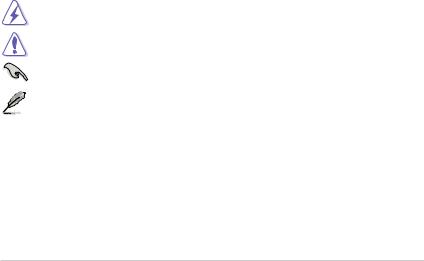
Soin & Nettoyage
•Avant de soulever ou de déplacer votre moniteur, il est préférable de débrancher les câbles et le cordon d'alimentation. Suivez les bonnes techniques de levage quand vous soulevez le moniteur. Quand vous soulevez ou transportez le moniteur, tenez les bords du moniteur. Ne soulevez pas le moniteur en tenant le support ou le cordon d’alimentation.
•Nettoyage. Éteignez votre moniteur et débranchez le cordon d’alimentation. Nettoyez la surface du moniteur à l’aide d’un chiffon sans peluche et non abrasif. Les tâches rebelles peuvent être enlevées avec un chiffon légèrement imbibé d'une solution détergente douce.
•Évitez d'utiliser un nettoyant contenant de l'alcool ou de l'acétone. Utilisez un produit de nettoyage prévue pour les écrans LCD. N’aspergez jamais de nettoyant directement sur l’écran car il pourrait goutter dans le moniteur et entraîner un choc électrique.
Les symptômes suivants sont normaux avec le moniteur :
•Il se peut que vous trouviez l'écran irrégulièrement lumineux selon le motif de bureau que vous utilisez.
•Lorsque la même image reste affichée pendant de nombreuses heures, une image résiduelle peut rester visible sur l'écran même lorsque l'image a été changée. L'écran se rétablit lentement, ou bien vous pouvez éteindre l'alimentation pendant quelques heures.
•Lorsque l’écran devient noir ou clignote, ou qu'il ne s’allume plus, contactez votre revendeur ou un centre de réparation pour remplacer les pièces défectueuses. Ne réparez pas l'écran par vous-même!
Conventions utilisées dans ce guide
ATTENTION : Informations pour éviter de vous blesser en essayant de terminer un travail.
AVERTISSEMENT : Informations pour éviter d’endommager les composants en essayant de terminer un travail.
IMPORTANT : Informations que vous DEVEZ suivre pour terminer une tâche.
REMARQUE : Astuces et informations supplémentaires pour aider à terminer un tâche.
v

Où trouver plus d’informations
Référez-vous aux sources suivantes pour les informations supplémentaires et pour les mises à jour de produit et logiciel.
1.Sites Web de ASUS
Les sites Web internationaux d’ASUS fournissent des informations mises à jour sur les produits matériels et logiciels d’ASUS. Référez-vous au site : http://www.asus.com
2.Documentation en option
Votre emballage produit peut inclure une documentation en option qui peut avoir été ajoutée par votre revendeur. Ces documents ne font pas partie de l’emballage standard.
vi

1.1Bienvenue !
Merci d'avoir acheter le moniteur LCD d'ASUS® !
Le dernier moniteur à écran LCD large d’ASUS offre un affichage plus large, plus lumineux et d’une clarté cristalline, en plus de toute une gamme de fonctions qui améliorentvotre séance de visionnage.
Avec ces fonctions du moniteur, vous pouvez profiter du confort et vous régaler d’une expérience visuelle !
1.2Contenu de la boîte
Vérifiez que tous les éléments suivants sont présents dans la boîte :  Moniteur LCD
Moniteur LCD
 Guide de mise en route
Guide de mise en route
 Carte de garantie
Carte de garantie
 Cordon d'alimentation
Cordon d'alimentation
 Câble VGA
Câble VGA
 Câble DVI
Câble DVI
 Câble du port d'affichage
Câble du port d'affichage
 Câble USB 3.0
Câble USB 3.0
 CD d'aide
CD d'aide
 Attache-câble
Attache-câble
 Rapport de test du calibrage des couleurs
Rapport de test du calibrage des couleurs  Visière (Optionnel)
Visière (Optionnel)
Si l’un des éléments ci-dessous est endommagé ou manquant, contactez immédiatement votre revendeur.
Moniteur LCD Série PA249 ASUS |
1-1 |
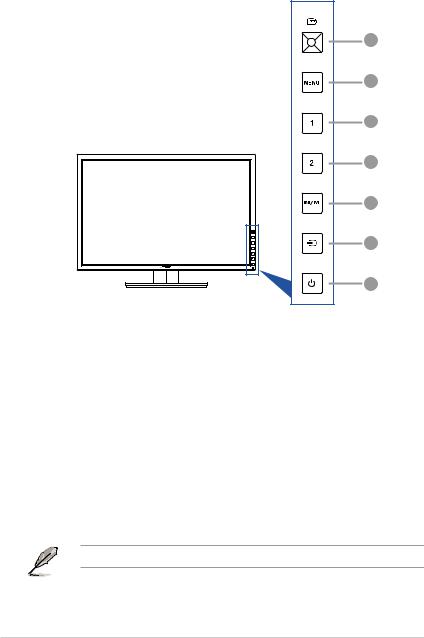
1.3Présentation du moniteur
1.3.1Vue de devant
1
2
3
4
5
6
7
1. Bouton QuickFit :
Bouton QuickFit :
•Permet d’activer la fonction QuickFit conçue pour l’alignement.
•La fonction QuickFit contient 7 pages avec les motifs de grille et les dimensions de papier et de photo les plus communes. (Veuillez vous référer au paragraphe 1.3.3 Fonction QuickFit).
•Utilise l’élément du menu OSD sélectionné.
•Augmente/diminue les valeurs ou déplace votre sélection en haut/bas, à gauche/droite.
2.Bouton MENU :
•Ouvre le menu OSD.
•Quitte le menu OSD ou retourne au menu précédent quand le menu OSD est actif.
•Quitte les motifs QuickFit.
Le menu OSD n’est pas disponible lorsque la fonction QuickFit est en utilisation.
1-2 |
Chapitre 1 : Présentation du produit |
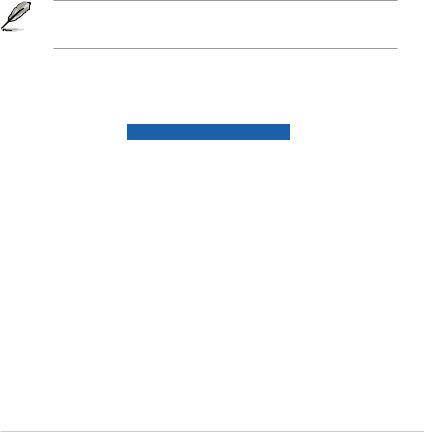
3.Raccourci
•Par défaut : Touche spéciale Luminosité
•Pour changer la fonction de la touche spéciale, allez dans le menu Raccourci > Raccourci 1.
4.Raccourci 
•Par défaut : Touche spéciale Contraste
•Pour changer la fonction de la touche spéciale, allez dans le menu Raccourci > Raccourci 2.
5.

 bouton :
bouton :
•Sélectionne le mode de préréglage souhaité.
•Ajuste automatiquement l’image à sa position optimale, la fréquence et la phase en appuyant sur ce bouton pendant 2-4 secondes (mode VGA uniquement).
6. bouton :
bouton :
•Sélectionne une source d’entrée disponible.
Appuyez sur (Bouton Sélection d’entrée) pour afficher les signaux VGA/ DVI/HDMI/DisplayPort d’Affichage après avoir branché le câble VGA/DVI/HDMI/ DisplayPort d’Affichage au moniteur.
(Bouton Sélection d’entrée) pour afficher les signaux VGA/ DVI/HDMI/DisplayPort d’Affichage après avoir branché le câble VGA/DVI/HDMI/ DisplayPort d’Affichage au moniteur.
7. Bouton d’alimentation/voyant d’alimentation
Bouton d’alimentation/voyant d’alimentation
•Pour allumer ou éteindre le moniteur.
•Les couleurs du témoin d'alimentation sont indiquées dans le tableau ci-dessous
État |
Description |
Blanc |
MARCHE |
Ambre |
Mode Veille |
ETEINT |
ETEINT |
Moniteur LCD Série PA249 ASUS |
1-3 |
